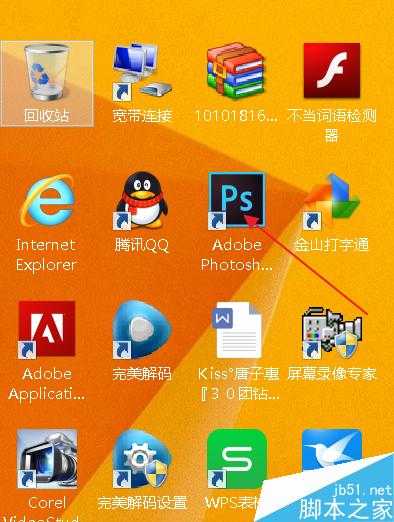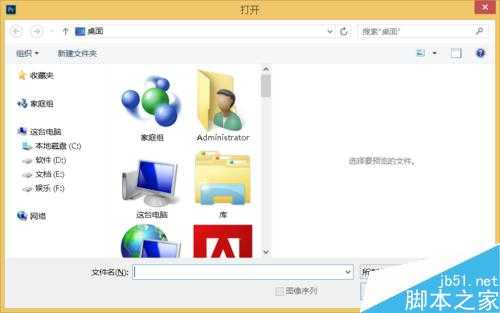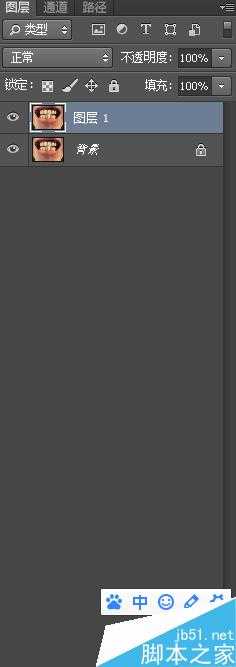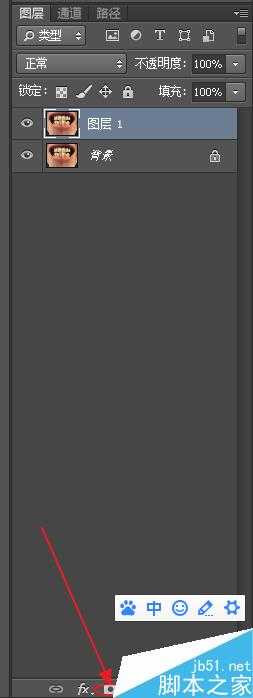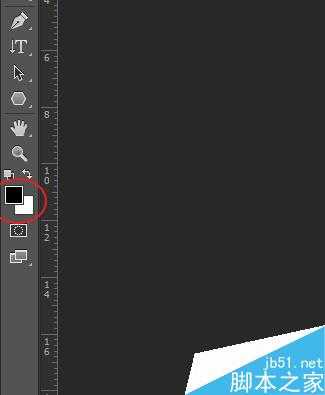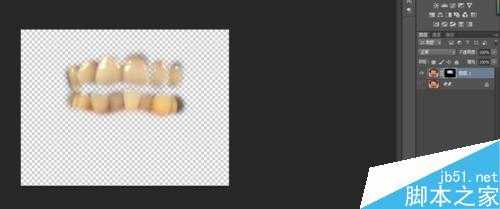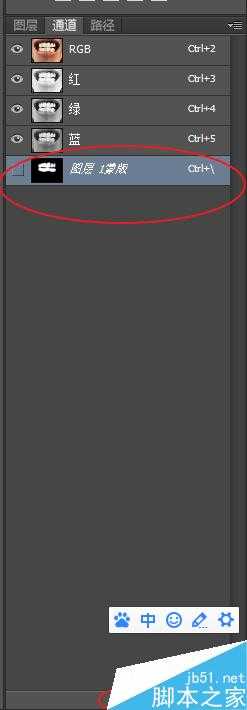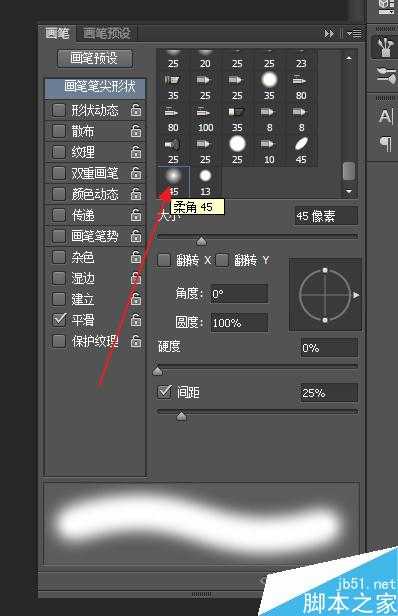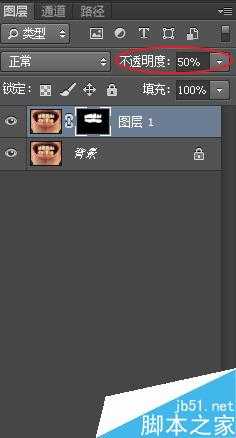PS给牙齿进行美白处理教程
(编辑:jimmy 日期: 2025/11/26 浏览:3 次 )
PS是我们经常用来P图的软件,它强大的功能基本可以满足你的一切需求。那么可不可以用来给牙齿美白呢?当然是可以的啊,今天小编就教你如何使用PS给牙齿美白,下面我们来看看吧!
方法/步骤
首先我们打开桌面上的PS,如下图所示。
接下来按Ctrl+O打开你想要修改的图片,如下图所示。
按Ctrl+j快捷键复制图层,得到图层1复制,如下图所示。
选择复制图层,点击工具栏下面的添加图层蒙版,给图层1 复制添加一个蒙版,把前景色和背景色分别改为白色和黑色。如下图所示
选择图层1 复制的图层蒙版,选择画笔工具,用背景色(黑色)在牙齿上涂抹,如下图所示。
涂抹完后按快捷键Ctrl+I进行反向,以保留牙齿。如下图
找到属性栏中的“通道”,选择我们刚才涂抹的部分,转化为选区。如下图所示。
转化为选区后,选择画笔工具,颜色改为白色,笔刷改为软笔刷,不透明度改为50%,在牙齿上涂抹。如下图所示
涂抹完毕后,牙齿就已经变白啦。如下图
以上就是PS给牙齿进行美白处理方法介绍,操作很简单的,大家学会了吗?希望这篇文章能对大家有所帮助!
下一篇:PS存储为Web格式时怎么让图片大小保持不变?